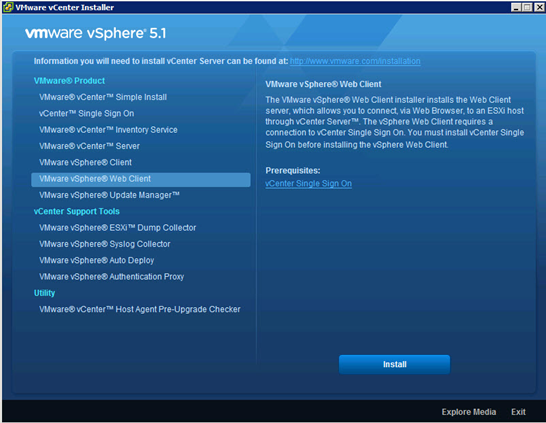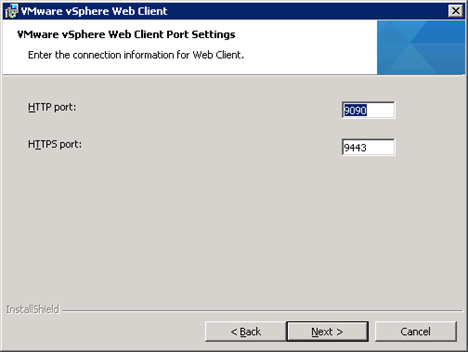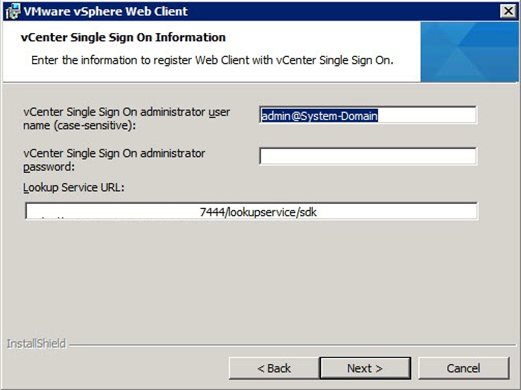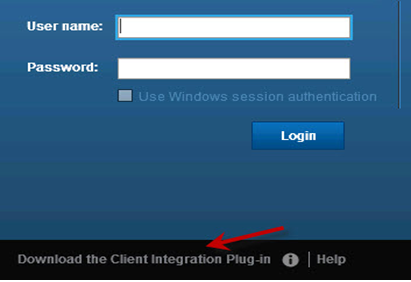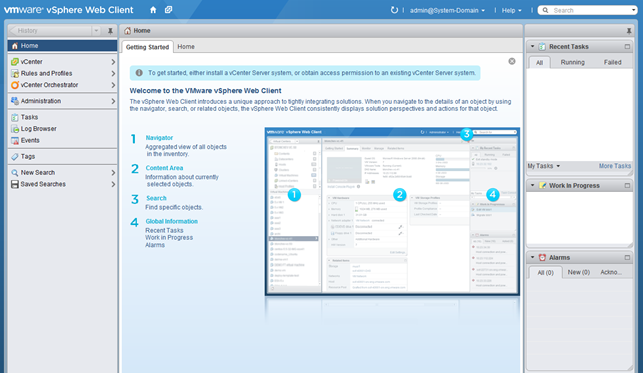Même s’il est possible de se connecter avec le client vSphere à l’environnement vCenter Server 5.1, le web client est dorénavant la nouvelle façon de se connecter prônée par VMware. Le client classique vSphere est, quant à lui, arrêté en terme de développement par VMware.
Nous allons voir comment installer le Web Client coté serveur pour ensuite pouvoir se connecter à l’infrastructure vSphere 5.1.
Commençons par choisir l’installation du Web Client depuis l’autorun de l’installeur de vCenter Server 5.1 :
Laisser les ports proposés par défaut pour l’installation du Web Client :
Fournissez ensuite les informations de connexion au SSO précédemment installé ainsi que l’url du service Lookup :
Laissez ensuite l’assistant terminer correctement l’installation du Web Client.
Depuis un navigateur internet, tapez l’adresse suivante pour vous connecter à l’environnement vCenter Server 5.1 depuis le Web Client :
https://vcenter_hostname:9443/vsphere-client
Vous aurez ensuite la fenêtre d’authentification suivante :
Se connecter avec le compte administrateur du SSO (admin@System-Domain) ou un compte administrateur local du serveur vCenter ou bien encore un compte de domaine paramétré avec les bons droits. On arrive alors sur la fenêtre de gestion suivante :
L’installation du vSphere Web client est maintenant terminée.